Statuszeichen und Symbole auf deinem iPhone
In diesem Artikel erfährst du, was die Statuszeichen und Symbole oben im Display deines Geräts bedeuten.
Position der Statuszeichen
Statuszeichen werden in der Statusleiste des iPhone angezeigt:
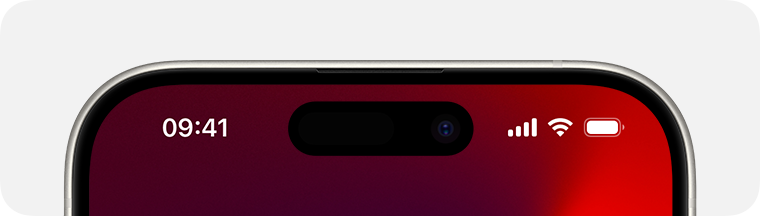
iPhone-Modelle mit Face ID
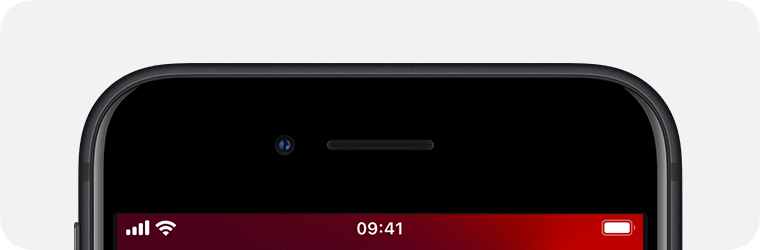
iPhone-Modelle mit Touch ID
Wenn du ein Symbol nicht siehst, schaue im Kontrollzentrum nach, indem du von der rechten oberen Ecke nach unten streichst.
Informationen zu Statuszeichen auf dem iPhone
Im Folgenden wird die jeweilige Bedeutung der einzelnen Symbole erläutert.
Das 5G-Netz deines Mobilfunkanbieters ist verfügbar, und dein iPhone kann sich über dieses Netz mit dem Internet verbinden. Funktioniert mit dem iPhone 12 und neuer. (Nicht überall verfügbar.)
Die höherfrequente Version des 5G-Netzwerks deines Mobilfunkanbieters ist verfügbar, und dein iPhone kann über dieses Netzwerk eine Verbindung mit dem Internet herstellen. Funktioniert mit dem iPhone 12 und neuer. (Nicht überall verfügbar.)
Das 5G E-Netzwerk deines Mobilfunkanbieters ist verfügbar, und dein iPhone kann sich darüber mit dem Internet verbinden. Funktioniert mit dem iPhone 8 und neuer. (Nicht überall verfügbar.)
Das LTE-Netz deines Mobilfunkanbieters ist verfügbar, und dein iPhone kann sich darüber mit dem Internet verbinden. Funktioniert mit dem iPhone 5 und neuer. (Nicht überall verfügbar.)
Das 3G-UMTS (GSM)- oder EV-DO (CDMA)-Netz deines Mobilfunkanbieters ist verfügbar, und dein iPhone kann sich darüber mit dem Internet verbinden.
Das 4G-UMTS (GSM)- oder LTE-Netz deines Mobilfunkanbieters ist verfügbar, und dein iPhone kann sich darüber mit dem Internet verbinden. (Nicht überall verfügbar.)
Das GPRS (GSM)- oder 1xRTT (CDMA)-Netz deines Mobilfunkanbieters ist verfügbar, und dein iPhone kann sich darüber mit dem Internet verbinden.
Das EDGE (GSM)-Netz deines Mobilfunkanbieters ist verfügbar, und dein iPhone kann sich darüber mit dem Internet verbinden.
Du befindest dich in Reichweite eines Mobilfunknetzes und kannst Anrufe tätigen und entgegennehmen. Wenn kein Signal vorhanden ist, wird „Kein Netz“ oder „SOS“ angezeigt.
Auf einem iPhone mit Dual-SIM-Funktion bedeutet dies, dass du dich in Reichweite eines Mobilfunknetzes befindest und Anrufe tätigen und entgegennehmen kannst. Wenn kein Signal vorhanden ist, wird „Kein Netz“ oder „SOS“ angezeigt.
Du kannst WLAN-Anrufe tätigen. Neben dem Symbol wird außerdem dein Mobilfunkanbieter angezeigt.
Dein iPhone ist über WLAN mit dem Internet verbunden.
Du bist über VPN mit einem Netzwerk verbunden.
Du bist nicht mehr mit einem VPN-Netzwerk verbunden.
Eine App oder Website nutzt Ortungsdienste. Ein kann angezeigt werden, wenn die App, die du verwendest, deinen Standort anfordert.
Es gibt Netzwerkaktivitäten.
Rufweiterleitung ist aktiviert.
Der Flugmodus ist aktiviert. Um Anrufe tätigen oder Bluetooth nutzen zu können, musst du diese Einstellung ausschalten.
Teletype (TTY) ist aktiviert.
Die Ausrichtungssperre für „Porträt“ ist aktiviert. Damit sich dein Display wieder dreht, musst du diese Einstellung ausschalten.
Der Stummmodus ist aktiviert. Mit dieser Einstellung bleibt nur die Vibration aktiviert, während der Klingelton für Anrufe, Hinweise und Mitteilungen stummgeschaltet wird. Wecker werden nicht stummgeschaltet.
„Nicht stören“ ist aktiviert. Mit dieser Einstellung werden Anrufe, Hinweise und Mitteilungen stummgeschaltet, bis du die Einstellung wieder ausschaltest. Wecker werden nicht stummgeschaltet.
Driving Focus ist aktiviert. Mit dieser Einstellung werden Anrufe, Hinweise und Mitteilungen während der Fahrt stummgeschaltet, bis du den Fokus deaktivierst. Wecker werden nicht stummgeschaltet.
Der Fokus „Schlafen“ ist aktiviert. Mit dieser Einstellung werden Anrufe, Hinweise und Mitteilungen gemäß deinem Schlafplan stummgeschaltet. Wecker werden nicht stummgeschaltet.
Dein iPhone wird mit iTunes synchronisiert.
Dein iPhone ist mit einem Code oder über Touch ID gesperrt.
Dein iPhone ist mit einem Headset, Kopfhörern oder Ohrhörern gekoppelt.
Es ist ein Wecker gestellt.
Dieses Symbol zeigt den Batterieladestand Wenn dieses Symbol gelb ist, ist der Stromsparmodus aktiviert. Wenn dieses Symbol rot ist, ist dein iPhone zu weniger als 20 % geladen.
Der Batterieladestand deines gekoppelten Bluetooth-Geräts.
Dein iPhone ist über den persönlichen Hotspot eines anderen iOS-Geräts mit dem Internet verbunden.
Dein iPhone wird aufgeladen.
Dein iPhone ist mit CarPlay verbunden.
Du teilst deinen Bildschirm mit SharePlay.
SharePlay ist aktiv.
Es gibt keine Mobilfunk- und WLAN-Abdeckung, aber Notruf SOS via Satellit Funktioniert mit dem iPhone 14 oder neuer.
Wenn SOS in der Statusleiste angezeigt wird
SOS wird möglicherweise in der Statusleiste deines iPhone oder iPad angezeigt. Wenn diese Meldung angezeigt wird, ist dein Gerät nicht mit deinem Mobilfunknetz verbunden, aber du kannst Notrufe über andere Mobilfunknetze tätigen.

Das Anzeigemerkmal „SOS“ in der Statusleiste des iPhone und iPad ist in Australien, Kanada und den USA verfügbar.
Wenn die Statusleiste in Blau, Grün, Rot oder Lila angezeigt wird
Auf dem iPhone X und neuer wird die Farbe als Blase hinter der Uhrzeit angezeigt. Auf dem iPhone 8 oder älter verläuft die Farbe über die gesamte Statusleiste. Hier erfährst du, was die einzelnen Farben bedeuten:
Dein iPhone verwendet die Bildschirmsynchronisierung, oder eine App verwendet aktiv deinen Standort.
Du telefonierst gerade, oder dein iPhone stellt einen Persönlichen Hotspot bereit.*
Dein iPhone nimmt entweder gerade Ton auf oder erstellt ein Bildschirmfoto.
Dein iPhone nutzt SharePlay, um Inhalte zu teilen.
* Bei einem persönlichen Hotspot auf dem iPhone 8 oder älter kannst du sehen, wie viele Geräte deinem Hotspot beigetreten sind. wird in der Statusleiste von iOS-Geräten angezeigt, die den persönlichen Hotspot verwenden.
Wenn du orange oder grüne Statusanzeigen in der Statusleiste siehst
Bei iOS 14 und neuer wird in der Statusleiste des iPhone möglicherweise eine orangefarbene oder grüne Statusanzeige angezeigt. Diese Statusanzeigen werden angezeigt, wenn eine App das Mikrofon und/oder die Kamera verwendet.
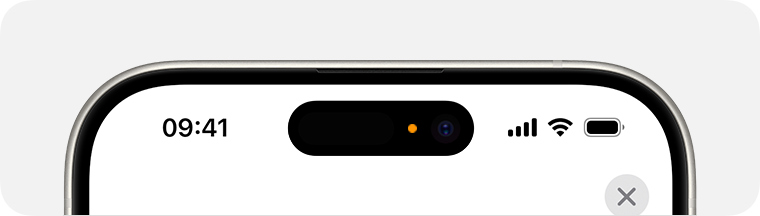
Eine bedeutet, dass das Mikrofon von einer App auf deinem iPhone verwendet wird.

Eine bedeutet, dass entweder die Kamera oder die Kamera und das Mikrofon von einer App auf deinem iPhone verwendet werden.
Informationen zu anderen Symbolen im Kontrollzentrum
Hier erhältst du Informationen zu den Symbolen im Kontrollzentrum auf dem iPhone.
